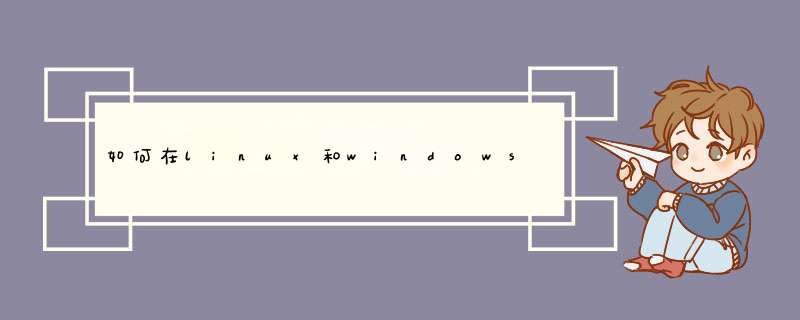
通常,将Windows系统中C盘的内容载入到Linux系统下的目录/mnt/c,这时就可以如同看待Linux文件系统中一个目录一样看待C盘了。我们可以对其中的文件进行读写,或者在其中创建一个新的文件或目录。如果安装时没有指定Windows分区的位置,或者由于其它原因使/mnt/c目录下看不到系统Windows分区C盘的内容,就可以用下面的命令手动载入该分区:
#mount -t vfat/dev/hdal /mnt/c
此命令可以将设备名为/dev/hda1(可以是任何实际存在的分区设备名)的Windows分区载入到目录/mnt/c 下,参数“-t vfat”表明载入的文件系统类型为vfat。用类似的mount命令,也可以载入软盘文件系统,只不过软盘的文件系统设备名通常是“/dev/floopy”或“/dev/fd0H1440”。为了统一起见,可将其载入到目录/mnt/floopy中。
Red Hat Linux中还提供了一个文件系统的系统配置脚本文件,通过修改它可以让Linux启动时自动载入需要的其它非Linux文件系统。这个脚本是文件/etc/fstab,它的一个典型例子如下:
/dev/hda3 / ext2 defaults 1 1
/dev/hda4 swap swap defaults 0 0
/dev/fd0 /mnt/floppy ext2 noauto 0 0
/dev/cdrom /mnt/cdrom iso9660 noauto,r0 0 0
none /proc proc proc 0 0
none /dev/pts devpts mode=0622 0 0
/dev/hda1 /mnt/c vfat auto,rw 0 0
/dev/hda5 /mnt/e vfat auto,rw 0 0
该文件中每行记录了一个系统自动载入的文件系统的信息,各列的意义依次为设备名、载入目录、文件系统类型、载入参数(自动、读写、模式等)、标记位。从这个文件可以看到,第一行是Linux自身的文件系统,第三、第四行代表软盘驱动器和光盘驱动器,它们都不是自动载入的,最后两行代表两个需自动载入的Windows分区。
值得注意的是,对于软盘、光盘这些存储介质通常用“noauto”参数。如果像上例这样,它们在fstab文件中有记录,插入软盘或者光盘后,只需运行命令“mount/mnt/floopy”或“mount/mnt/cdrom”就可以将其载入Linux系统。在取出软盘或者光盘之前,必须运行命令“unmount/mnt/floopy”或“unmount/mnt/cdrom”取消它们的载入。否则,Linux系统会锁住该驱动器,即使按硬件按钮也无法将其取出。
Red Hat Linux 这种识别其它文件系统的功能将大大方便使用计算机,在Linux下可以像对待其自身的数据一样对待Windows分区中的数据。比如,在Linux下实践各种命令的同时,还可以
Windows下访问Linux硬盘分区
Windows系统在处理各种文件系统方面,还不能像Red Hat Linux那样方便。因此,要查看Linux分区中的内容就需要借助于其它的软件工具了。
下面我推荐一个目前流行的、功能稳定的工具软件fsdext2。
fsdext2软件提供在Windows系统下读Linux分区的功能。获得fsdext2的压缩软件包之后,先将其解压缩,然后运行命令install。这个安装命令将fsdext2需要的几个vxd文件拷贝到Windows的系统目录下。
使用fsdext2提供的mount命令,将ext2文件系统载入到Windows系统下。mount命令的参数是Linux分区的设备名(命名规则与Linux下的一样)。然后fsdext2会自动寻找一个未分配的盘符代表Linux分区。这样,我们就可以像访问一个Windows分区一样访问Linux分区了。
win7系统格式化硬盘分区方法:1、 右键点击计算机点管理(如系统提示输入管理员密码或进行确认,请键入该密码或提供确认)。
2、 在左窗格中的“存储”下面,单击“磁盘管理”。
3、右键单击要格式化的卷,然后单击“格式化”。
4、若要使用默认设置格式化卷,在“格式化”对话框中,单击“确定”,
5、然后再次单击“确定”。
欢迎分享,转载请注明来源:内存溢出

 微信扫一扫
微信扫一扫
 支付宝扫一扫
支付宝扫一扫
评论列表(0条)